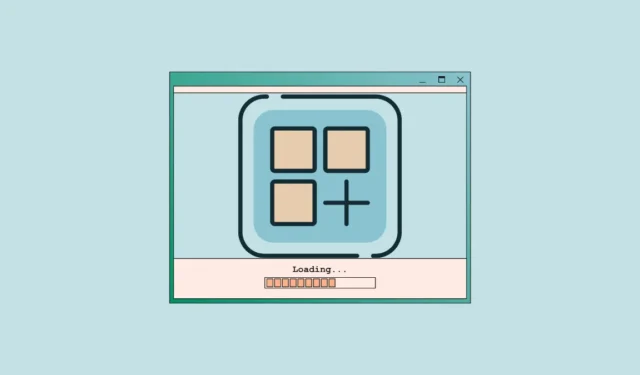
Når du flytter til en ny pc, bliver udsigten til at starte forfra en smule skræmmende. For det meste er det ikke så besværligt at flytte dine filer; der er altid backup-tjenester til det.
Men hvad med dine apps? Udsigten til at gå til Microsoft Store eller bruge de downloadede installationsprogrammer til alle de apps, du havde på din tidligere pc, er nok til at give nogen hovedpine. Men med det rigtige sæt værktøjer til din rådighed, behøver det ikke at være det.
Brug Winget til at installere apps
Windows leveres allerede med et skjult værktøj, der gør det nemt at flytte over dine apps til din nye pc. Winget (Windows Package Manager) er et kommandolinjeværktøj i Windows, der giver brugerne mulighed for at opdage, installere, opgradere, fjerne og konfigurere programmer i Windows 11 og Windows 10 1709 (build 16299) eller nyere. Så du behøver ikke bruge apps som Ninite eller Chocolatey til dette formål.
Med en enkelt Winget-kommando kan du downloade dine yndlingsapps på din nye pc uden at skulle downloade apps manuelt fra Microsoft Store eller fra internettet.
Winget er tilgængelig på Windows som en del af App Installer, som kan downloades fra Microsoft Store. Klik på knappen ‘Installer’ for at installere appen på din pc. Hvis det allerede er installeret, skal du sørge for, at du har den nyeste version.

Med Winget installeret på din pc, er alt, hvad du skal gøre, at give en enkelt kommando med ID’erne for alle de apps, du vil installere på din nye pc, og en god internetforbindelse, så Winget kan downloade og installere disse apps.
Så alt hvad du virkelig behøver er app-id’erne. Hvordan ville du få dem? Hvis du er en, der kan lide at være forberedt på forhånd, kan du bruge Winget-søgekommandoen på din gamle pc til at få ID’erne for alle de apps, du ønsker på din pc. Derefter kan du blot gemme Winget Install-kommandoen et sted, så du kan bruge den på den nye pc. Men du kan også bruge søgekommandoen på selve den nye pc til at få app-id’er; det virker det samme.
Søgekommandoen i Winget kan vise alle de programmer, der er tilgængelige for installation, og returnerer den streng eller det ID, du skal bruge for at installere det specifikke program.
- Åbn kommandoprompt på din pc.
- Skriv derefter
winget search [appname]for at køre kommandoen, hvor du erstatter [appname]-pladsholderen med navnet på den app, hvis id du har brug for. For eksempel, skrivwinget search chromeog tryk på ‘Enter’ for at søge efter Chrome-browseren. - Første gang du bruger Winget på din pc, skal du acceptere vilkårene og betingelserne. Indtast
Y, når du bliver bedt om det. - Winget returnerer de applikationer, der er tilgængelige til installation med chrome i beskrivelsen eller tagget, såsom Google Chrome, Google Chrome Canary, Google Chrome Dev, osv. Notér ID’et i Id-kolonnen for at bruge med installationskommandoen senere.

- På samme måde skal du bruge ID’er for alle de apps, du vil installere.
- Hvis du har for mange apps, som du vil overføre til din nye pc, skal du i stedet køre listekommandoen på din gamle pc. Listekommandoen viser alle de programmer, der i øjeblikket er installeret på din pc. Skriv
winget listog tryk ‘Enter’ og Winget returnerer listen over installerede apps. - Noter derefter ‘ID’erne’ for apps, du vil installere på din nye pc.
- Nu, på din nye pc, skal du bruge installationskommandoen med ID’erne for alle de apps, du vil installere, adskilt af et mellemrum, som dette,
winget install Google.Chrome Microsoft.PowerToys WhatsApp.WhatsAppog tryk på ‘Enter’-tasten.

Og det er det. Windows Package Manager vil komme til arbejdet med at installere apps, mens du ikke gør noget.
Hvis kommandolinjeværktøjer ikke er din kop te, kan du også bruge WingetUI-appen, som giver en grænseflade til Winget og mange andre kommandolinjeværktøjer.
Det kan være besværligt at sætte en ny pc op. Selvom du kan bruge installationsprogrammerne fra din gamle pc, gemt i et USB-drev eller sky som OneDrive, til at installere apps på din nye pc, vil det stadig involvere en masse klik. For brugere, der ønsker en hurtig måde at installere deres apps på, er Winget den bedste mulighed.


Skriv et svar